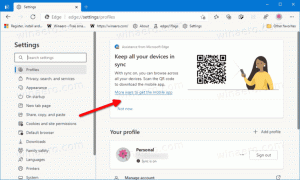Sådan viser du flere genvejsdetaljer i Windows 8.1, Windows 8 og Windows 7
Filgenveje har været i Windows siden Windows 95. Hvis du ikke ved, hvad genveje er, er de blot et link til en anden fil eller mappe på din harddisks filsystem eller til et systemobjekt. Objektet, som de linker til, kaldes målet. Genvejsfiler har filtypenavnet .LNK men det er altid skjult af Explorer-skallen ved hjælp af 'NeverShowExt' registreringsdatabasen værdi. Genvejsfiler kan placeres hvor som helst - på dit skrivebord eller fastgøres til din proceslinje eller Hurtig start, men det største antal genveje er placeret i din Startmenu-mappe. I dag vil vi se, hvordan vi kan aktivere visningen af flere detaljer om disse genveje, som Explorer-skallen skjuler.
I Windows 8.1 og Windows 8, selvom startskærmen har erstattet startmenuen, er de fliser, du ser på startskærmen, alle genveje. Genveje er gemt i de to startmenumapper, den ene ved %AppData%\Microsoft\Windows\Startmenu\Programmer, som gemmer genveje unik for hver brugerkonto og den anden ved %ProgramData%\Microsoft\Windows\Startmenu\Programmer, som er fælles for alle brugere regnskaber. Den bedste måde at identificere en genvej på er blot at observere dens ikon for en lille overlejringspil. Hvis elementet ikke er en genvej, vil det ikke have en overlejringspil.
Du kan også nemt ændre eller fjerne dette overlejringspilikon ved hjælp af Winaero Shortcut Arrow Editor.Når du peger på en genvej, får du et værktøjstip (også kendt som et infotip), der viser kommentaregenskaben. Kommentaren og sådanne andre relaterede egenskaber gemmes normalt på filsystemet eller inde i genvejsfilen (såsom målkommandolinje, genvejsgenvejstast, måltype, ikon, info om, hvorvidt genvejen skal køres som admin og anden information). Dette er alt sammen ret nyttig information.
Stifinder, der viser værktøjstip for et element
Fra Windows 7 gemmer nogle genveje også egenskaben AppUserModelID. Applikationsbrugermodel-id'er, eller blot AppID'er, kan bruges direkte til at starte deres respektive målapplikationer. Genveje med egenskaben AppUserModelID bruges også af nogle desktop-programmer og alle Windows 8 Modern-apps til lancering. Faktisk viste vi dig tidligere, hvordan man starter en moderne app fra skrivebordet ved hjælp af AppID'er uden at gå til Metro Startskærm. Så AppID'er er endnu en egenskab, der er gemt i en genvejsfil.
AppID vises ikke engang på genvejsfanen i dialogboksen Egenskaber
Fra Windows 95 kan du højreklikke på et objekt for at se dets egenskaber eller holde markøren over et element for at se egenskaberne i et værktøjstip. I Windows 2000 og XP kan du også se egenskaberne i detaljer og fliser i Windows Stifinder. I Windows Vista udvidede Microsoft systemet med læse- og skriveegenskaber fra Explorer-skallen og tilføjede forskellige nye måder at vise disse egenskaber på. I Windows Vista og senere vises disse egenskaber andre steder i Windows-brugergrænsefladen, f.eks som Explorer-detaljerruden, i Explorer-indholdsvisninger, i filhandlingsprompter og kopikonflikt prompter. De vises også på fanen Detaljer, som er ny i Windows Vista.
Disse egenskaber som nævnt ovenfor kan være filsystemrelaterede eller nogle metadata gemt inde i selve filen. For at læse de egenskaber, der er gemt inde i en fil, leveres Windows med flere ejendomshandlere, en slags Explorer-skaludvidelse, der er ny for Vista. Ejendomsbehandlere leveres med Windows til dokumenter, billeder, musik, videofiler samt til genveje, EXE'er, skrifttyper, URL-favoritter, MSI-filer (Windows Installer) og e-mail-beskeder. De detaljer, som vi nævnte ovenfor om genveje, er alle gemt i genvejsfilen (.LNK).
Nu da genveje gemmer så meget information, ville det ikke være rart, hvis disse egenskaber såsom målet kommandolinje, placeringen, hvor genvejen er gemt, og AppID blev også vist i Start-menuen og Explorer? På trods af, at der er mange nyttige egenskaber gemt i genvejen, viser Windows kun kommentaren i værktøjstippet, en funktion som blev introduceret i Windows 2000 og ikke har ændret sig siden. Nå, den gode nyhed er, at Windows-registreringsdatabasen tillader fuldt ud at tilpasse, hvilke egenskaber der vises hvor. Så med en smule justering af registreringsdatabasen kan du se mange flere egenskaber om filer, som har ejendomshandlere installeret.
Da vi er bekymrede for at vise flere genvejsrelaterede egenskaber, er registreringsdatabasenøglen, hvor genvejsegenskaber, som Explorer-skallen gør:
HKEY_CLASSES_ROOT\lnk-fil
Winaero har forberedt en registreringsfil, der er klar til brug, der automatisk tilføjer flere egenskaber, der skal vises ved denne registreringsnøgle. Download ZIP-filen nedenfor, der indeholder REG, og dobbeltklik for at flette den. Nu er dine genveje i startmenuen på både Windows 8.1/8 og Windows 7, samt dem fra Quick Launch vil vise flere detaljer i deres værktøjstip udover kommentaren, såsom linkmålet og mappen sti. Hvis genvejen indeholder et AppID, vil det også blive vist på Windows 8. Du vil også være i stand til at se disse yderligere genvejsegenskaber i Explorers detaljerude, og fanen Detaljer i de fulde egenskaber.
En genvejs udvidede værktøjstip
IE-genvej, der viser flere egenskaber
Hvis du bruger en Start Menu-erstatning som f.eks Klassisk skal på Windows 8.1/8 kan du også se disse detaljerede værktøjstip på disse systemer, når du holder markøren over et element. Ret sejt, hva'? :) Du kan kopiere AppID'et til en moderne apps genvej fra fanen Detaljer i fulde egenskaber, hvis du har brug for det.
Download klar til brug .REG-fil for at vise flere detaljer om Windows-genveje (.LNK)